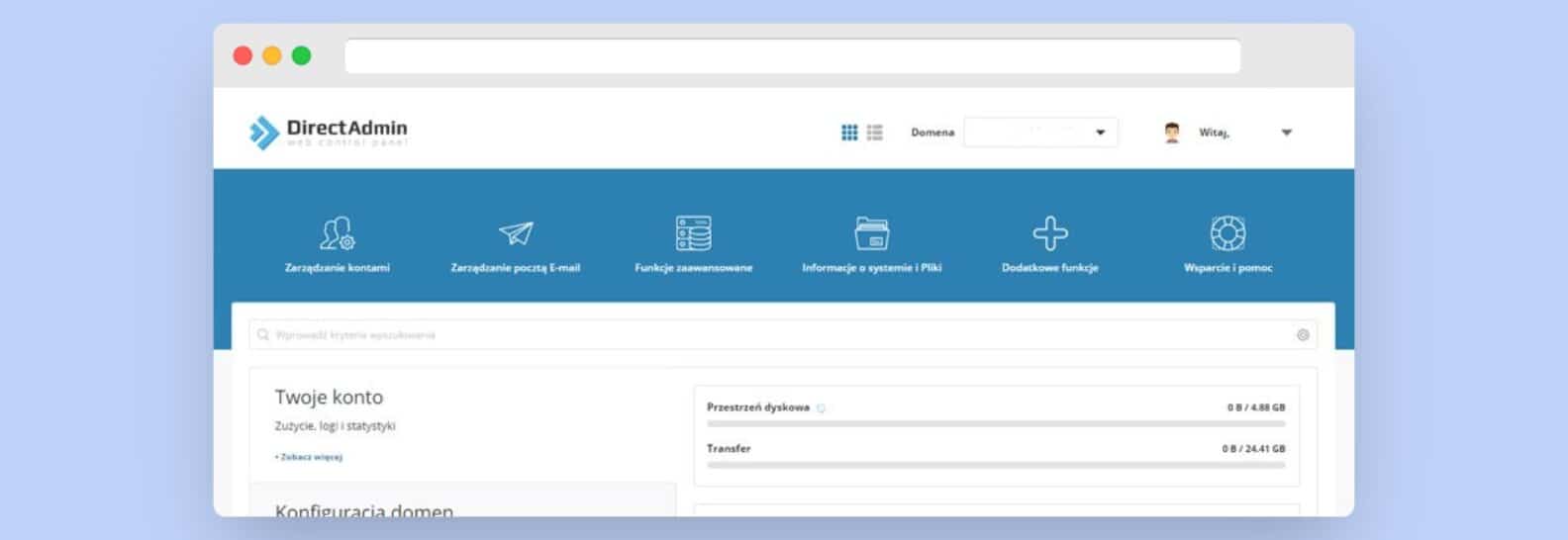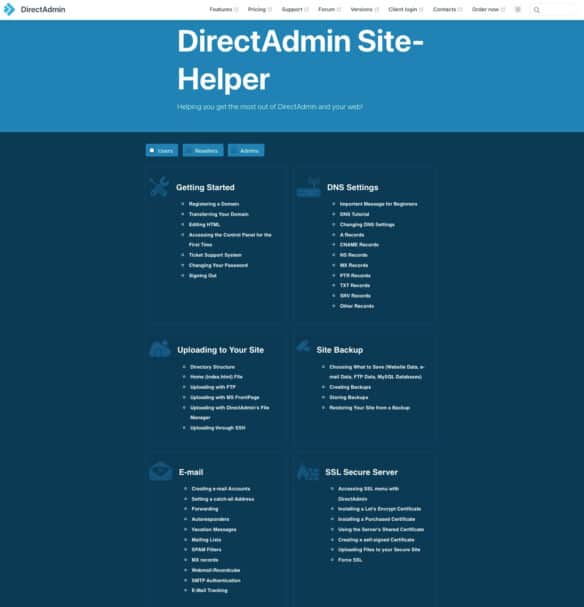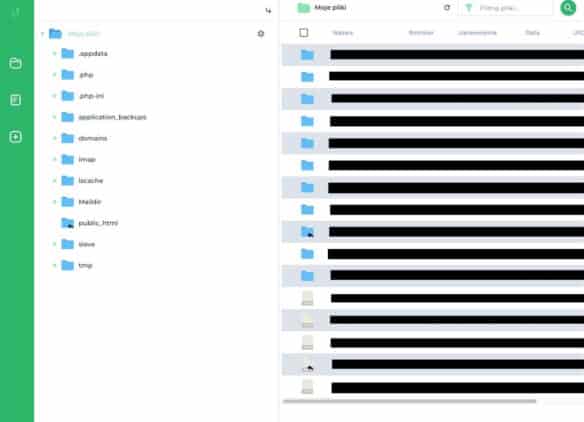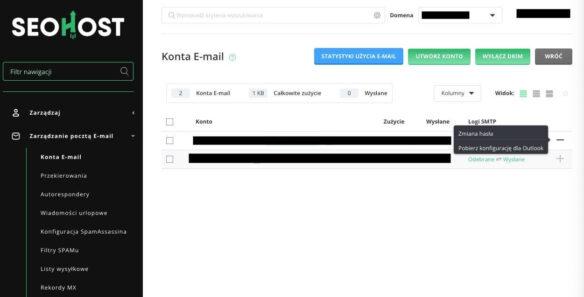Czym jest DirectAdmin i w jaki sposób go używać? Sprawdź podstawowe funkcje panelu. Poznaj możliwości, które oferuje osobom zarządzającym stronami internetowymi.
Spis treści
Panel DirectAdmin nazywany i zapisywany jest też powszechnie jako Direct Admin lub DA. Pozwala on na zarządzanie usługami hostingowymi oraz serwerem (zobacz: Co to jest serwer?). Działa online z poziomu przeglądarki internetowej. Dzięki temu np. wprowadzisz dowolne zmiany w swoich skrzynkach pocztowych, kiedy tylko zechcesz. To usługa online, którą możesz obsługiwać z dowolnego urządzenia podłączonego do sieci. Nieważne nawet, gdzie się akurat znajdujesz.
Tak zaprojektowany panel zarządzania serwerem oferuje użytkownikowi ogromną swobodę. Stworzony został w wersji graficznego interfejsu. Dzięki temu doskonale nadaje się dla osób początkujących. Prowadzisz swoją pierwszą stronę WWW i nie masz jeszcze doświadczenia w tej branży? W przypadku panelu DirectAdmin nie musisz nawet umieć obsługiwać systemu w trybie tekstowym. Nikt nie każe Ci też uczyć się języków programowania.
W DirectAdmin wszystko odbywa się z pominięciem typowego wiersza poleceń. Najważniejsze opcje umożliwiające wprowadzanie zmian w obrębie serwera dostępne są od ręki. Każdy na pewno poradzi sobie z ich wprowadzaniem. To jedno z najpopularniejszych rozwiązań używanych na rynku, zaraz obok cPanel. Sprawdź, czy będzie dobre również dla Ciebie.
Co to jest DirectAdmin? Definicja
DirectAdmin jest panelem pozwalającym na zarządzanie stronami internetowymi i usługami hostingowymi poprzez graficzny interfejs z poziomu przeglądarki internetowej. Pozwala na wprowadzanie zmian w obrębie serwera i tworzenie kont FTP, zarządzanie bazami danych, skrzynkami pocztowymi i wieloma innymi usługami hostingowymi.
Licencja DirectAdmin jest płatna, ale szukając hostingu, łatwo znaleźć oferty zawierające ją w swojej cenie. Panel wykorzystywany może być zarówno z hostingiem współdzielonym (wtedy jest w cenie), jak i serwerem VPS lub serwerem dedykowanym (wtedy jest to dodatkowo płatna usługa). Z jego pomocą możesz zarządzać praktycznie nieograniczoną liczbą witryn internetowych oraz skrzynek e-mail. Co istotne, ich obsługa została przedstawiona w bardzo intuicyjnej formie.
To sprawia, że o panelu Direct Admin często mówi się jak o rozwiązaniu idealnym dla osób początkujących. Rzeczywiście oferuje on wszystkie podstawowe opcje niezbędne do zarządzania własną stroną. Daje dostęp do wszystkich podstawowych funkcji, potrzebnych do konfiguracji serwera. Pozwala na naukę i poszerzanie swojej wiedzy w tym zakresie. Jednocześnie nie przytłacza nadmiarem dostępnych opcji.
W panelu DirectAdmin korzystać możesz z:
- poziomu użytkownika — konto o najniższej randze względem poniższych, przeznaczone dla użytkownika „końcowego”. Oferuje dostęp tylko do najważniejszych i podstawowych funkcji panelu klienta. Możliwa jest w nim obsługa menadżera plików, przeglądanie statystyk czy tworzenie domen i baz danych. Zwykle to właśnie z niego korzystają właściciele standardowych stron, którzy nie są zawodowymi administratorami.
- poziomu sprzedawcy — daje dostęp do funkcji i usług z poziomu sprzedawcy i użytkownika. Pozwala na dostosowywanie szablonów czy zarządzanie serwerami nazw. Umożliwia tworzenie pakietów niższej klasy. Używany w hostingu reseller.
- poziomu administratora — oferuje dostęp do wszystkich trzech poziomów. Pozwala na tworzenie kont administratorów, użytkowników i resellerów. Umożliwia wprowadzanie globalnych zmian w zakresie ustawień serwera i jego bezpieczeństwa. Użytkownik może zarządzać adresami IP, PHP, tworzyć kopie zapasowe i wiele innych.
Do czego używa się panelu Direct Admin?
Panelu DirectAdmin używa się do zarządzania serwerem. Pozwala też na wprowadzanie zmian w obrębie wykupionego hostingu. Ponadto z jego pomocą można skorzystać z wielu funkcjonalności bezpośrednio pozwalających na sprawne nadzorowanie działania strony WWW. To rozwiązanie wykorzystasz m.in. do:
- zarządzania, tworzenia, usuwania baz danych SQL,
- zarządzania domenami i subdomenami,
- zmiany ustawień DNS,
- zarządzania zadaniami cron,
- tworzenia i przywracania kopii zapasowych,
- przeglądania statystyk,
- zarządzania skrzynkami i adresami e-mail na hostingu,
- zarządzania plikami na serwerze,
- tworzenia kont FTP,
- dodawania i usuwania użytkowników do panelu,
- instalowania aplikacji,
- dbania o certyfikat SSL i inne kwestie bezpieczeństwa.
Zależnie od hostingodawcy, panel DirectAdmin może wyglądać nieco inaczej. My omówimy jego funkcjonalności na bazie usługi oferowanej przez SeoHost. W innych hostingach jego wygląd, układ czy funkcje moga się nieznacznie różnić w zależności od wersji panelu i udostępnianych przez hosting funkcji. Po zalogowaniu zyskujesz dostęp do szeregu rozbudowanych funkcji. Główne dostępne zakładki to:
- Zarządzaj,
- Zarządzanie pocztą e-mail,
- Funkcje zaawansowane,
- Informacje o systemie i plikach,
- Dodatkowe funkcje,
- Wsparcie i pomoc,
- Moje aplikacje,
- Polecane aplikacje.
Każdy z tych segmentów dzieli się dodatkowo na kilka podkategorii. Poniżej przyjrzymy im się bliżej. Dzięki temu łatwiej Ci będzie ocenić, czy panel DirectAdmin stanowi odpowiedź na Twoje potrzeby.
Ponadto w głównym panelu sprawdzisz podstawowe parametry Twojego hostingu i serwera. Dostępna jest tam także konfiguracja domen oraz konta e-mail. Menu możesz rozbudować o dostępne widgety, takie jak np. aktualizacje czy bazy danych.
1. Zarządzaj
Dostępne są tu wszystkie najważniejsze opcje dotyczące konfiguracji serwera, domen i nie tylko:
- konfigurację domen,
- zarządzanie subdomenami,
- zarządzanie DNS,
- certyfikaty SSL,
- zarządzanie FTP,
- zarządzanie MySQL,
- wskaźniki domen,
- przekierowania,
- ochrona hotlink,
- ustawienia PHP.
2. Zarządzanie pocztą e-mail
Tutaj znajdziesz wszystkie opcje pozwalające na sprawne i łatwe zarządzanie firmowymi kontami e-mail. DirectAdmin pozwala nadzorować z tej pozycji:
- konta e-mail (zobacz: Jak założyć maila firmowego?),
- przekierowania (aliasy pocztowe),
- autorespondery,
- wiadomości urlopowe,
- konfigurację SpamAssasina (m.in. korzystanie z list RBL),
- filtry SPAMu,
- listy wysyłkowe,
- rekordy MX.
3. Funkcje zaawansowane
Zakładka stworzona z myślą o nieco bardziej zaawansowanych użytkownikach, ale nie tylko. Znajdziesz w niej takie funkcje, jak:
- Apache Handlers,
- Catch-all e-mail,
- tworzenie i przywracanie kopii zapasowych,
- zadania Cron,
- niestandardowe strony błędów,
- typy Mime,
- pytania zabezpieczające,
- uwierzytelnianie dwuetapowe,
- katalogi chronione hasłem,
- ModSecurity.
4. Informacje o systemie i pliki
Zakładka umożliwiająca zarządzanie plikami, a także obserwację statystyk związanych z kontem. Znajdziesz tu m.in. informacje o zużyciu dysku przez poszczególne domeny, statystyki AWStats czy logi użycia i błędów. Jeśli posiadasz jakieś subdomeny, to także tutaj będą widniały informacje o nich. Ponadto z tego poziomu możesz przeglądać zainstalowane moduły Perl.
5. Dodatkowe funkcje
DirectAdmin udostępnia szereg dodatkowych, przydatnych opcji. Wśród nich wiele przyda się doświadczonym użytkownikom, ale wiele jest też potrzebnych do podstawowej obsługi strony WWW. Mowa tu o takich funkcjach, jak:
- WebMail: Roundcube,
- phpMyAdmin,
- Imunify360 Plugin,
- Backup Manager,
- Installatron Applications Installer,
- IP Changer,
- masowe dodawanie i usuwanie domen,
- Setup Node.js App,
- konfiguracja PHP,
- Setup Python App,
- Redis Management,
- Resource Usage.
6. Wsparcie i pomoc
Wsparcie DirectAdmin realizowane jest na różne sposoby. Często w porozumieniu z hostingodawcą. W naszym przypadku w zakładce tej znajdziemy:
- Pomoc,
- Live API Documentation.
Druga opcja odsyła do kompletu dokumentów API. Warto natomiast uważnie przyjrzeć się pierwszemu wariantowi – „Pomoc”. On bowiem przekierowuje użytkownika do centrum pomocy DirectAdmin. Tam do naszej dyspozycji jest rozbudowany blog zawierający wiele przydatnych informacji. Podzielony został na kilka kategorii, skierowanych do użytkowników, sprzedawców i administratorów.
7. Moje aplikacje i polecane aplikacje
To dwie zakładki pozwalające na instalację i zarządzanie aplikacjami. Z tego poziomu możesz umieścić na swoim serwerze np. takie rozwiązania CMS, jak:
- WordPress,
- Drupal,
- Joomla,
- PrestaShop,
- phpBB,
- MediaWiki,
- LimeSurvey.
W tym miejscu możesz je aktualizować, dodawać i usuwać. Dostępna jest też opcja zmiany danych logowania, czyli loginu i hasła. Znajdziesz tu ponadto katalog aplikacji, podzielony na opcje:
- społecznościowe,
- systemy zarządzania treścią,
- e-Commerce i biznes (platformy e-commerce Open Source),
- zdjęcia i pliki,
- ankiety online i statystyki,
- różne.
Panel DirectAdmin — instrukcja obsługi najważniejszych funkcji
Wiesz już, co DirectAdmin ma do zaoferowania użytkownikom. Czas przejść więc do części praktycznej. Przygotowaliśmy poradnik prezentujący, jak w tym panelu wykonać najważniejsze czynności. Wiele z nich z pewnością będzie Ci potrzebnych podczas tworzenia i zarządzania swoim własnym miejscem w sieci. Na szczęście nie są one zbyt wymagające. Nie powinny stanowić problemu dla nikogo, kto potrafi dość sprawnie korzystać z komputera.
Jak zalogować się do panelu klienta Direct Admin?
Logowanie do panelu DirectAdmin w znacznej mierze zależy od hostingodawcy, z którego usług korzystasz. Najczęściej dostępne są 3 opcje dostępu do panelu:
- bezpośrednie przekierowanie – link z konta użytkownika (panelu klienta) po zalogowaniu się. Przechodząc z tego miejsca, zazwyczaj jesteśmy od razu zalogowani do DA. Często spotykane rozwiązanie w firmach, które mają 2 panele – jeden do obsługi usług i księgowej a drugi (właśnie DirectAdmin) do obsługi samego konta hostingowego.
- logowanie na stronie hostingu – link do zalogowania się udostępniany jest bezpośrednio na stronie hostingu. Często jest to połączenie panelu DA, z panelem klienta.
- adres URL wysłany mailem – najczęściej adres URL do logowania na konkretnym serwerze do panelu wysyłany jest ze wszystkimi podstawowymi informacjami zaraz po założeniu konta hostingowego.
Tak czy inaczej dane te powinien udostępnić Ci hostingodawca. Zwykle mail z nimi wysyłany jest na wskazaną przez Ciebie skrzynkę zaraz po założeniu konta. Wraz z nim otrzymujesz też inne, podstawowe dane serwera.
Informacje te najczęściej znaleźć można również w głównym panelu klienta. Nie wiesz, gdzie one są lub nastąpiła ich zmiana, a nowych danych nie pamiętasz? W takiej sytuacji możliwe jest zresetowanie hasła i ustawienie nowego z wykorzystaniem adresu e-mail. Alternatywnie skontaktować się możesz też z działem obsługi klienta.
Jak wysłać stronę na serwer w Direct Admin?
Jak umieścić pliki witryny internetowej na serwerze w DirectAdmin? Procedura nie należy do skomplikowanych. Wystarczy do tego użyć programu do obsługi SFTP, FTPs lub FTP, takiego jak np. FileZilla czy WinSCP, czy innego programu FTP/SFTP. Z jego pomocą wszystkie foldery i pliki powinny zostać umieszczone w głównym katalogu domeny (najczęściej: public_html, public lub www). Zobacz: Jak połączyć się z FTP w Windows 10 i 11? Instrukcja i Struktura katalogów na serwerze: public_html i inne
Pliki witryny możesz wgrać też bezpośrednio z poziomu panelu Direct Admin. Wystarczy tylko, że naciśniesz opcję „Zarządzanie plikami” w segmencie „Informacje o systemie i pliki”. Po przejściu na stronę prezentującą całą zawartość Twojego serwera możesz dodać nowe pliki przy użyciu ikony plusa. Znajduje się po lewej stronie, na zielonym tle. W tym miejscu znajdziesz też opcje pozwalające na dodanie nowego folderu i pliku testowego. Następnie skieruj je do odpowiedniego folderu.
Jak stworzyć bazę danych w DirectAdmin?
Aby utworzyć nową bazę danych w DirectAdmin, rozwiń sektor „Zarządzaj”. Następnie wybierz podkategorię „Zarządzanie MySQL”. Pojawi się spis baz danych, które aktualnie znajdują się na Twoim serwerze. Dowiesz się, jaki mają rozmiar i ilu użytkowników ma do nich dostęp. Pojawi się także informacja, ile miejsca zajmują łącznie. Z tego poziomu każdą z nich możesz:
- pobrać jako GZ,
- pobrać jako SQL,
- zalogować do phpMyAdmin.
W tym miejscu utworzyć też nową bazę danych, klikając w zielony przycisk na górze.
Po naciśnięciu przycisku „Utwórz nową bazę danych” potrzebne będzie podanie:
- jej nazwy,
- użytkownika (może być taki sam jak nazwa bazy),
- hasła.
Instalacja WordPress w DirectAdmin
WordPressa znajdziesz w polecanych aplikacjach. To jeden z najpopularniejszych CMS-ów na świecie. Z tego powodu większość hostingodawców dba o to, by dało się go zainstalować jak najszybciej na serwerze. W DirectAdmin wystarczy tylko nacisnąć przycisk z jego nazwą. Następnie kliknij „Instaluj tę aplikację”.
Wybierasz domenę, do której WordPress ma zostać przypisany. Instalator przeprowadzi Cię szybko przez cały proces. System po chwili poinformuje Cię o dodaniu WP do sekcji „Moje aplikacje”. Wtedy też pojawią się dane logowania oraz link prowadzący do CMS-a.
Zobacz też: Jak zainstalować WordPressa? 3 sposoby KROK PO KROKU
Obsługa skrzynki e-mail w Direct Admin
Wszystkie funkcje związane ze skrzynkami poczty elektronicznej skupione jest wokół zakładki „Zarządzanie pocztą e-mail”. W podgrupie „Konta e-mail” znajdziesz opcje:
- statystyk użycia e-mail,
- utworzenia konta,
- wyłączenia DKIM.
Ponadto możesz sprawdzić tam logi SMTP oraz zużycie poszczególnych skrzynek. Kliknij w plusik po prawej stronie. Pojawią się wtedy również opcje zmiany hasła i pobrania konfiguracji dla Outlook.
Aby utworzyć nowe konto, musisz określić:
- nazwę użytkownika,
- hasło,
- rozmiar skrzynki (zależy od taryfy hostingodawcy),
- limit wysyłanych listów e-mail (zależy od hostingodawcy).
Następnie wystarczy tylko, że naciśniesz przycisk „Utwórz konto„.
W rezultacie skrzynka zostanie otworzona, a Ty dostaniesz informacje o serwerach SMTP, POP3 i IMAP do jej konfiguracji na dowolnym urządzeniu.
Równie łatwo możesz również utworzyć przekierowanie e-mail, autoresponder czy wiadomość urlopową.
Zarządzanie domenami w DirectAdmin
Dodawanie, usuwanie i przeglądanie ustawień domen dostępne jest w zakładce „Konfiguracja domen”. Znajdziesz tam spis wszystkich domen podpiętych pod Twój serwer. Ponadto przedstawione zostaną Ci też takie informacje, jak:
- wykorzystany przez nie transfer,
- stworzone subdomeny,
- aktualne zużycie dysku i przypisany limit.
Naciśnij zielony przycisk „Dodaj nową”, aby dodać domenę. W kolejnym oknie musisz:
- nazwę nowej domeny, przypisywanej do serwera,
- przypisać jej transfer (zależy od taryfy hostingodawcy),
- przypisać jej zużycie dysku (zależy od taryfy hostingodawcy).
Hostingu udostępniają również szereg innych opcji jak np.:
- dostęp do PHP,
- bezpieczny certyfikat SSL (często darmowy),
- dostęp do CGI.
W sekcji „Zarządzaj” dostępna jest zakładka „zarządzanie subdomenami”. Gdy wejdziesz w to pole, wyświetlą się wszystkie subdomeny, które są na Twoim serwerze. Wraz z nimi pojawi się ich transfer oraz katalog główny. Utworzyć nową możesz poprzez naciśnięcie przycisku „Dodaj subdomenę”. Pamiętaj jednak, by upewnić się, że dodajesz ją do odpowiedniej domeny.
Czy warto skorzystać z Direct Admin?
Direct Admin to panel idealny dla początkujących twórców stron internetowych. W przejrzystej formie udostępnia najważniejsze opcje niezbędne do zarządzania własną witryną. Pozwala na konfigurowanie skrzynek pocztowych i pobieranie niezbędnych aplikacji. Interfejs jest dość czytelny, choć jego wygląd często zależy od hostingodawcy. Dostępne funkcjonalności zwykle są jednak ułożone w taki sposób, by ich odnalezienie nie stanowiło większego problemu.
Czy DirectAdmin jest lepszy od cPanel? Oba rozwiązania cieszą się popularnością i sprawdzą się w przypadku osób nieumiejących programować. Opisywany w tym artykule panel natomiast może być dla niektórych nieco czytelniejszy. Sprzyja w ten sposób użytkownikom stawiającym pierwsze kroki w zarządzaniu witrynami WWW. Nie ma tak wielu opcji, przez co łatwiej się go obsługuje. Z drugiej strony też większości klientów niczego nie powinno w nim zabraknąć.
Dla zaawansowanych twórców i osób zajmujących się administrowaniem zawodowo ma dostępne osobne poziomy. Są one odpowiednio rozbudowane i udostępniają więcej opcji. Dzięki temu każdy może w nim znaleźć to, czego aktualnie potrzebuje.